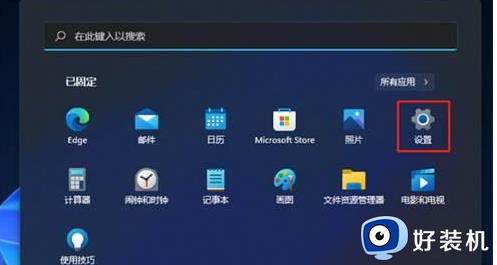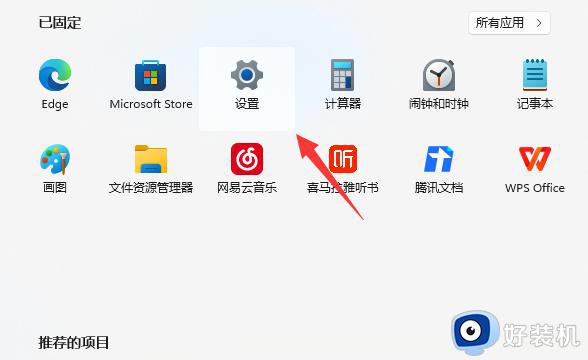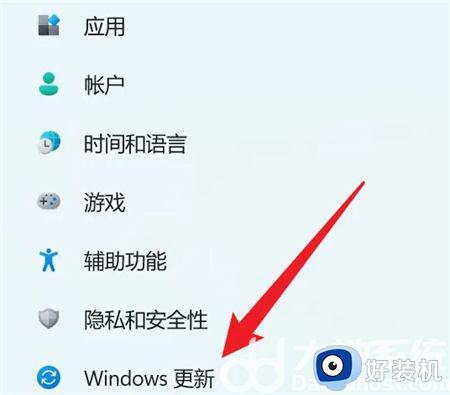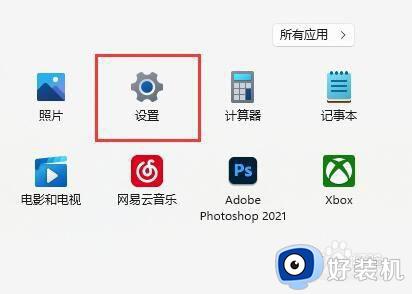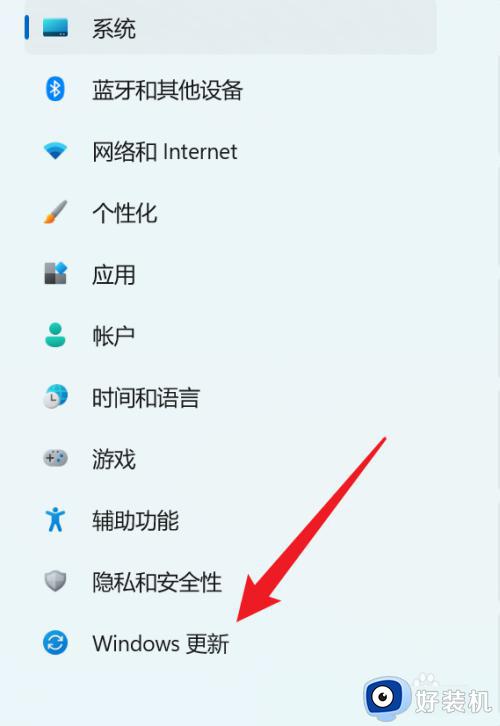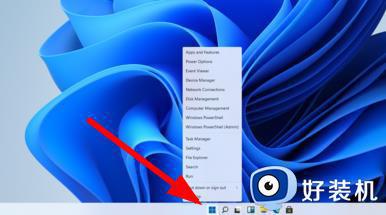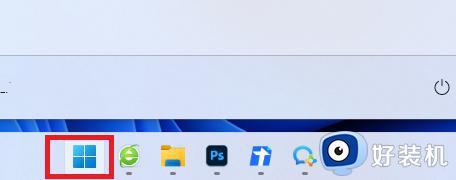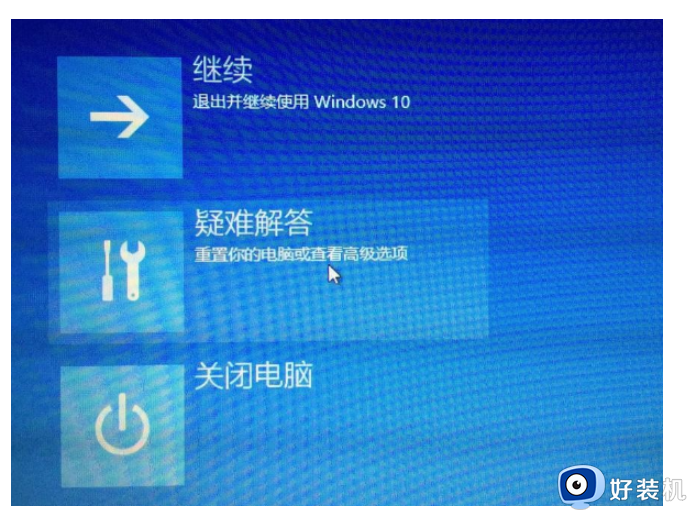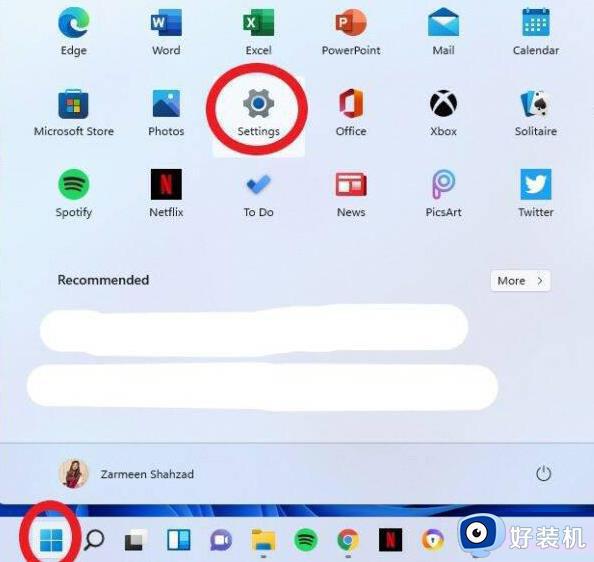戴尔系统恢复出厂设置win11的方法 戴尔一键恢复出厂自带系统win11图文步骤
时间:2024-01-25 17:15:53作者:xinxin
如今,很多用户也都会选择入手戴尔win11中文版系统来进行操作,可是由于对微软这款全新操作系统功能还不是很熟悉,难免会出现一些不正当操作导致win11电脑运行故障的情况,因此不得不进行恢复出厂设置,那么戴尔系统恢复出厂设置win11的方法是什么呢?以下就是关于戴尔一键恢复出厂自带系统win11图文步骤。
具体方法:
1、在win11操作系统桌面上,点击开始按钮选择设置进入。
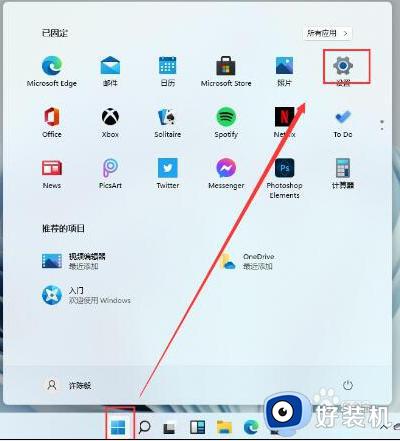
2、进入设置界面,点击更新和安全进入。
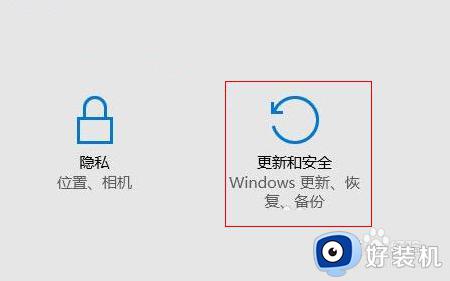
3、在更新和安全界面,点击左侧恢复进入。
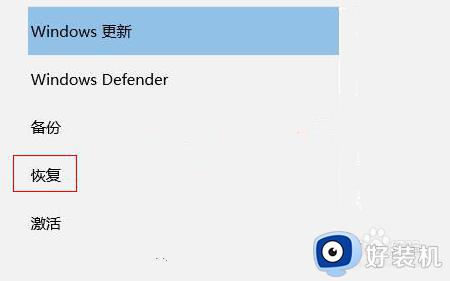
4、点击重置此电脑开始按钮进入,继续下一步操作。
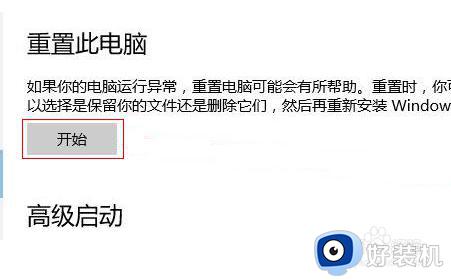
5、在弹出的对话框,点击删除所有内容即可。
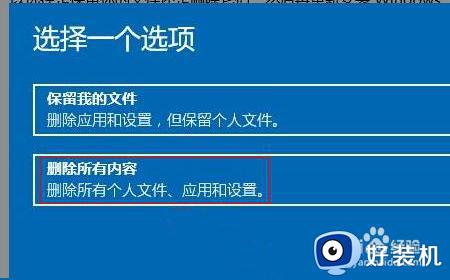
本文就是小编带来的戴尔一键恢复出厂自带系统win11图文步骤了,如果你也有相同需要的话,可以按照上面的方法来操作就可以了,希望本文能够对大家有所帮助。